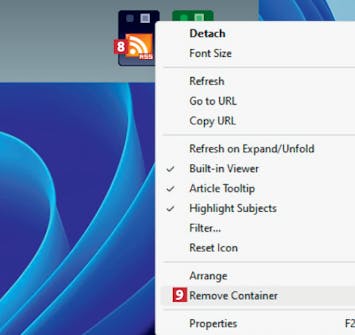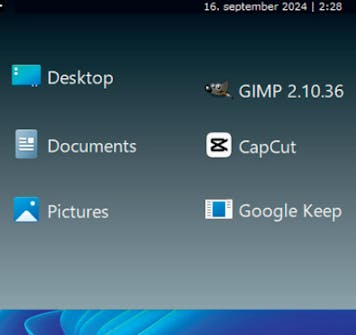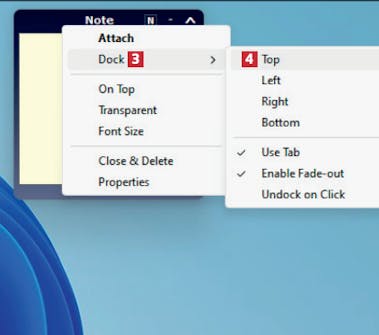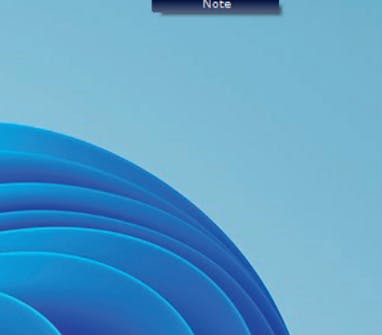Hämta program
Innan du kommer igång med vår grundliga guide på svenska här nedan behöver du hämta SideSlide. Du kan hämta det i en testad och virusfri version direkt från vår webbplats via länken nedan:
Vägledning
Nedan följer en steg för steg-guide för hur du kommer igång med programmet.
Alla dina favoritgenvägar nära till hands
Oavsett om det gäller mappar, program eller filer kan du ordna dem med SideSlide så att de blir lättåtkomliga.
När du öppnar programmet första gången ser det ut så här 1. Programmet har redan skapat några genvägar till mappar och program. Om du inte kan se fönstret, flytta musen till toppen av skärmen så kommer fönstret att visas.
Du lägger till en mapp eller ett program genom att dra den/det till fönstret. Här till exempel är det mappen Arbetsfiler 2.
Om du vill göra ikonen större ska du vid Font size 5 ändra till ett större värde, till exempel 15 i stället för som här 9,75 6. Klicka på OK 7.
Om du vill ta bort ett objekt, som här RSS-läsaren 8, högerklickar du på den och väljer Remove container 9. Klicka sedan på Ja.
Anteckna lätt och snabbt
Sideslide ger dig också tillgång till anteckningar när du behöver skriva listor eller anteckna idéer.
Håll muspekaren över SideSlide så öppnas fönstret. Högerklicka, klicka på New 1 och välj Note 2 i menyn. Då öppnas ett nytt fönster.
Dra ut anteckningen ur fönstret och upp till toppen av skärmen. Högerklicka längst upp i fönstret och välj Dock 4 följt av Top 4.
Anteckningen ligger nu högst upp på skärmen. Om du flyttar musen över den expanderar den så att du kan skriva i den.